「Windows 10」へのアップグレード。。。。。どうしよう? です。
無償で提供される。。。とはいえ、使えなくなる機能も有りますので、注意が必要ですが、まあ、ほぼ問題ありません。
CPUの性能が低いタブレットでも動作するようになっていますので、「Windows Vista」の時の様な「恐怖」は、ほぼ有りません。性能の低いCPUで、Vistaを使用している方なら、軽くなる事はあまり無くても、今より、更に重くなることは無いでしょう。
2015年6月1日、
Microsoft社が、Windows 7、Windows 8.1上で、Windows 10への無償アップグレードをうながす「通知プログラム」を開始しました。この通知プログラムは、GWXUXとも呼ばれ、5月にリリースした更新プログラム「KB3035583」が入っていると実現する機能です。
Microsoft社が、PC、タブレット向けの「Windows 10」を2015年7月29日より提供開始すると発表しましたが、無償で「Windows 10」へアップグレードしようかどうか、迷っている方向けの要検討事項を上げてみましたので参考までに。
<追記>
「Windows 10」に関しては、2015年7月29日の提供開始は1つの通過点であって、開発終了ではありません。7月29日の開始以降も「Insider Program」は継続する為、Insider Programに登録しているユーザーは、最新の開発ビルドを期限は有るでしょうが、テストし続けることが可能です。
ですので、Windows7、8を持っていなくても、Insider Programに登録していれば「無償」でしばらくの間、実質「Windows10」を使用することが可能になると云う事になります。
・「Windows 10」のリリース順について
2015年7月29日に、まずInsider Programに登録しているユーザー向けに実施した後、アップグレードを予約したユーザーの順に提供すると発表しています。
Sponsored Links
1.無償で「Windows 10」へアップグレードできる現在使用しているOSは
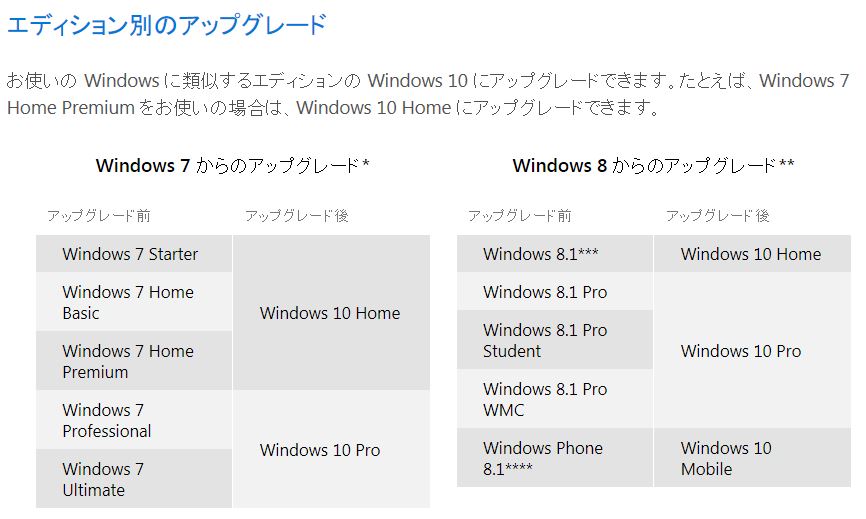
・Windows 7 Starter、Home Basic、Home Premium、無印のWindows 8.1——–>Windows 10 Home
・Windows 7 Professional、Ultimate、Windows 8.1 Pro—————————->Windows 10 Pro
Enterprise エディションやWindows RTはアップグレード対象外です。
2.アップグレードできるハードウエア構成は
システム要件的には、基本的にWindows 8.1とあまり変わりません。 基本、Windows Vistaや7からでもアップグレード可能ではと思います。
<システム要件>
- プロセッサ : 1 GHz 以上のプロセッサまたは SoC
- メモリ : 32 ビット版では 1 GB、64 ビット版では 2 GB
- ハード ディスクの空き領域 : 32 ビット版 OS では 16 GB、64 ビット版 OS では 20 GB(インストールする容量で、実際には足りない)
- グラフィックス カード : DirectX 9 以上 (WDDM 1.0 ドライバー)
- ディスプレイ (画面解像度) : 1,024 x 600以上
3.アップグレードすると削除される7つの機能
- Windows 7 Home Premium、Professional、Ultimate、Windows 8 Pro with Media Center、Windows 8.1 Pro with Media Center のいずれかがインストールされている場合に Windows 10 をインストールすると、Windows Media Center が削除されます。
- DVD を視聴するには、別売りの DVD 再生ソフトウェアが必要です(こんなのは、なんとでもなります)。
- Windows 7 デスクトップ ガジェットは、Windows 10 のインストール時に削除されます(ガジェットなどオワコンですので不要)。
- Windows 10 Home のユーザーには、Windows Update による更新プログラムが自動的に適用されます。
- Windows 7 にあらかじめインストールされていたソリティア、マインスイーパー、ハーツの各ゲームは、Windows 10 にアップグレードする際に削除されます。新しいバージョンのソリティアとマインスイーパーとして、”Microsoft Solitaire Collection” と “Microsoft Minesweeper” が既にリリースされています。
- USB フロッピー ドライブがある場合は、Windows Update または製造元の Web サイトから最新版ドライバーをダウンロードする必要があります(もう、誰も使っていないだろう)。
- システムに Windows Live Essentials がインストールされている場合、OneDrive アプリケーションが削除され、Windows 10 に搭載の OneDrive に置き換えられます。
痛いのは、 「Media Center」くらいで。。。これもあまり使われていないでしょう。
4.特定の機能を使用するための追加要件
- 現在、Windows 10 で 「Cortana」を使用できるのは、米国、英国、中国、フランス、イタリア、ドイツ、スペインのみです。
- 音声認識の精度はデバイスのマイクに影響されます。音声認識の精度を向上するには、次のものが必要です。
- 高品位マイクロフォン アレイ
- マイクロフォン アレイのジオメトリが公開されたハードウェア ドライバー
- 「Windows Hello」を使用するには、Windows 生体認証フレームワークをサポートする特殊な赤外線照射カメラ (顔認識または虹彩検出用) や指紋リーダーが必要です。
- 「Continuum」は、アクション センターから手動で “タブレット モード” をオン、オフにすることで、すべてのエディションの Windows 10 でご利用いただけます。GPIO インジケーター付きのタブレットおよび 2-in-1 PC、またはラップトップ/スレート インジケーター付きの PC は、自動的に “タブレット モード” に切り替えるように設定できます。
- 特定の地域では、Xbox Music と Xbox Video による音楽とビデオのストリーミング サービスを提供しています。利用可能な地域の最新情報については、 Windows Web サイトの Xbox ページ。
- 2 要素認証を行うには、PIN、生体認証デバイス (指紋リーダーや赤外線照射カメラ)、WiFi 機能または Bluetooth 機能を備えたスマートフォンのいずれかを使用する必要があります。
- Device Guard の要件:
- UEFI データベースから削除されたサード パーティ UEFI CA を使用した UEFI セキュア ブート
- TPM 2.0
- システム ファームウェア (BIOS) に既定で構成されている仮想化サポート
- 仮想化拡張機能 (例: Intel VT-x、AMD RVI)
- 第 2 レベル アドレス変換 (例: Intel EPT、AMD RVI)
- IOMMU (例: Intel VT-d、AMD-Vi)
- 不正ユーザーが Device Guard ハードウェア セキュリティ機能を無効化できないように構成された UEFI BIOS
- カーネル モード ドライバーにはマイクロソフトの署名が必要であり、ハイパーバイザーによって適用されるコード整合性に適合する必要があります
- Windows 10 Enterprise のみ対応
- スナップできるアプリケーションの数は、アプリケーションの最小解像度によって決まります。
- タッチを使う場合は、タブレット、またはマルチタッチに対応しているモニターが必要です
- Microsoft アカウント (一部の機能に必要)
- インターネット アクセス (ISP 料金が発生する場合があります)
- セキュア ブートには、UEFI v2.3.1 Errata B をサポートし、UEFI 署名データベースに Microsoft Windows 証明機関が含まれているファームウェアが必要です。
- IT 管理者によって、セキュリティで保護されたログオン (Ctrl + Alt + Del) を使ってログイン画面に進むように設定されている場合があります。キーボードのないタブレットでは Windows ボタン + 電源ボタンのキー コンビネーションを使うため、その場合には Windows ボタン付きのタブレットが必須になります。
- ゲームやプログラムによっては、最適のパフォーマンスを得るために DirectX 10 以上に対応するグラフィックス カードが必要になるものがあります。
- BitLocker To Go には、USB フラッシュ ドライブが必要です (Windows 10 Pro のみ)
- BitLocker には、トラステッド プラットフォーム モジュール (TPM) 1.2、TPM 2.0、USB フラッシュ ドライブのいずれかが必要です 。(Windows 10 Pro および Windows 10 Enterprise のみ)
- クライアント Hyper-V には、第 2 レベルのアドレス変換 (SLAT) 機能と追加の 2 GB の RAM を含む 64 ビット システムが必要です 。(Windows 10 Pro および Windows 10 Enterprise のみ)
- Miracast を使用するには、Windows Display Driver Model (WDDM) 1.3 をサポートするディスプレイ アダプターと、Wi-Fi Direct をサポートする Wi-Fi アダプターが必要です。
- Wi-Fi Direct 印刷を行うには、Wi-Fi Direct をサポートする Wi-Fi アダプターと、Wi-Fi Direct 印刷をサポートするデバイスが必要です
- 64 ビット PC に 64 ビット版 OS をインストールする場合、プロセッサが CMPXCHG16b、PrefetchW、LAHF/SAHF をサポートしている必要があります。
- InstantGo はコネクト スタンバイに対応するコンピューターでのみ機能します。
- デバイスの暗号化には、InstantGo および TPM 2.0 に対応する PC が必要です。
5.動作するかどうか、確認するには
1)Windows 7、8.1ともに最新の更新プログラム(パッチ)を当てておく必要があります。
2)チェック方法
・タスクバーに表示される「Windows 10を入手する」アイコンを使用して、パソコンがWindows 10にアップグレード可能かをチェックする。
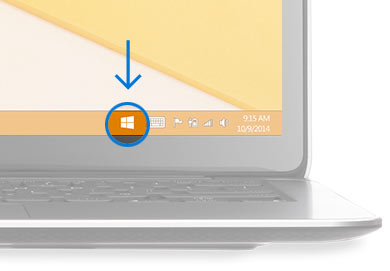
・上図、「Windows 10を入手する」アイコンをクリックして画面を表示させる。
・左上のメニューボタンを選択して「PCのチェック」メニューを表示させ、「PCのチェック」をクリックする。
これで、アップグレードできるか診断できる。
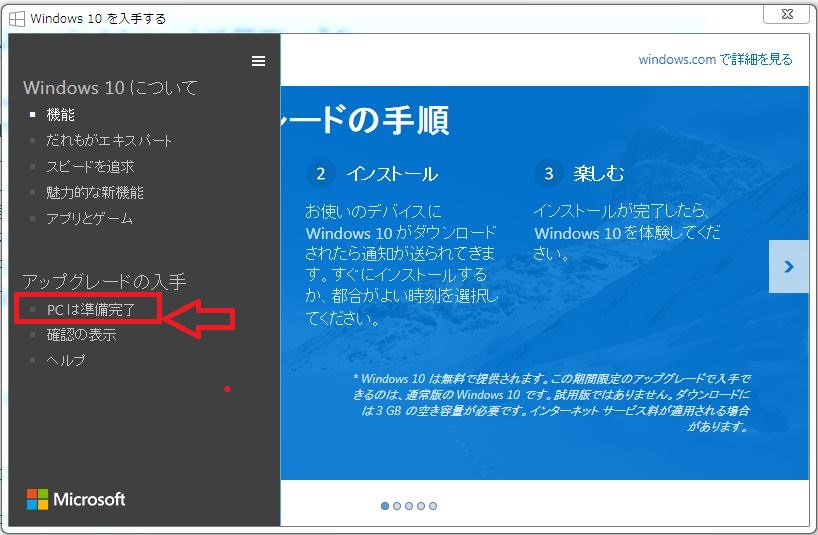
チェックが完了していると、「PCは準備完了」と表示されます。
6.各メーカーのサポート状況
1)NEC Windows 10サポート案内
2013年5月以降発表のLaVie、LaVie Tab W、VALUESTARをWindows 10のアップグレード対象とすると発表しています。
2)HP PC Windows 10対応について
2015年に出荷するモデルはすべてWindows 10に対応するとのことで、日本HPの製品もこれに含まれる。2014年以前に出荷したモデルについては対応を検討中です。
3)パナソニック
「パナソニックパソコンでの対象機種については、「Windows 10 サポート評価情報」を後日公開する予定です。
今後、提供されるWindows 10へのアップグレードをご利用になる場合は、アップグレードを行う前に必ず当社の「Windows 10 サポート評価情報」をご確認いただき、予約のご検討をお願いします。」となっています。
http://askpc.panasonic.co.jp/info/info20150605.html
4)エプソン
※2013年7月以前に販売したPCについては、動作確認の対象外となります。
7.2通りのインストール方法があります。
1)アップグレード インストール
現在、稼働しているWindows7、8.1上から、アップグレードする。
2)クリーン インストール
ISOイメージファイルをダウンロードして、DVDに焼いてインストーラーを作成して、OSの入っていない別ドライブに新規インストールする。
何? やり方が分からない? そんなの「ググ」れば、すぐ分かりますので、ちょっと苦労して、自分でできるようになれば、怖い物は有りません。 苦労したくない方は、お金を支払ってやってもらうと云う手もあります。
一番、簡単なのは、1)の方法ですが、下記のような方は、 2)のクリーンインストールがお勧めです。
・旧OSをまだ使いたい方
デュアルブート(起動時に、複数のOSから選択して、1つ起動できるように設定する方法)で使用したい。
・HDDを、もう5年間くらい使用していて、新品のHDDやSSDに交換する必要のある方
Windows7などを、5年くらい使用していれば、1日の使用時間にもよりますが、そろそろ、ストレージ装置を交換しておかないと、いつ壊れるか保証できない時期に入りますので、このタイミングで実施すれば、まだまだ、パソコンを長く使い続ける事が出来ますので、検討してみると良いと思います。 特に、1日の使用時間が長い方。。。そろそろ、「ヤバイ」です。
ストレージ装置をどうせ交換するなら、HDDより「SSD」の方が、絶対、お勧めです!!!
HDDよりも確かに値段は高価ですが、現在、128GBクラスで1万円を切るものもあります。
やはり、長く使用するなら、最低でも「256GB」クラスで、1万5千円くらいで販売されていますので容量の大きめをお勧めします。
性能の低いCPUを使用している方なら、CPUを高性能なものに交換するより、速くなった事を体感できると思います。
<補足説明>
性能の低いCPUとか、勝手に言っていますが、現在、主流のインテルで言えば、Core i3、Core i5、Core i7 以外のCPUが搭載されているパソコンの事です。
・Windows Vista 7 8.xの起動ディスクにSSDを使用している場合の「最適化設定」方法
<追記> 2020年9月
こんな方法も有ります。
—関連記事—
・Amazonで、2万円で購入した「Windows 10 Pro」搭載のミニパソコンをセットアップしてみました。
OSを入れ替えるだの、そんなメンドクサイことをしなくても、2万円でWindows10のパソコン本体がOS付きで買えてしまいますので、入れ替え作業も自分でできない方は、お勧めです。
–関連記事–
・【Windows10への乗り換え】 まだ間に合います! 無償でWindows7,8.1から乗り換えできますよ。
・10年前のSONY製「Windows 7 Home Premium」64bit版のノートパソコンに、最新版の「Windows 10」を入れて、ちゃんと動くか? 試してみました。
・「Windows 10」の「高速化」設定と「メモリ管理」についての第2弾 「Windows 10」を32bit版から64bit版に変更てみようです。
・ロジテックが、 内蔵SSD 480GB 変換キット「LMD-SSKU3」シリーズ(HDDケース・データ移行ソフト付)を発売
・Windows Vistaの延長サポート期限(終了日:2017年4月11日)が迫っていますが、 OSのみを入れ替える方への注意事項です。
・まだ、「Windows 10」にアップグレードしないで、ぐずぐずしている人の為に、アップグレードについて、まとめてみました。
・「Windows 10」の無償アップグレード権だけを確保して、期限後に「Windows 10」に無償移行する方法?
・「Windows 10」への自動アップグレードの強制が強化されてきています(勝手にアップグレードする)。
・7、8の顧客に1年間無償で提供されて、Windows 10で終わりと云われているが、10の更新プログラムが、この先、無償で提供されるのか?
・「Windows 10」は、プレビュー版のISOファイルからインストールしたものでも無料アップグレードが可能?
・Microsoft社が、PC、タブレット向けの「Windows 10」を2015年7月29日より提供開始すると発表
・Microsoft社が、「Windows 10 Insider Preview」の最新ビルド「Build 10130」を公開
・Windows 10 へのすすめ 「Windows 10 Technical Preview」の最新ビルド「Build 10041」を公開
・Microsoft社が、デスクトップ版のオフィススイート「Office 2016 Preview」のダウンロード提供を開始
・第1回目 「Windows 10 Technical Preview」版で、IE11にGoogleツールバーを入れてみた。
・MacBook Airに、Boot Campを使ってWindows 10 Technical Preview 版を入れてみる
Sponsored Links

コメント